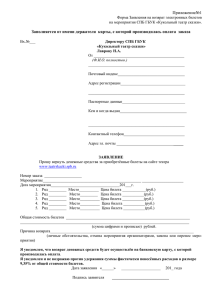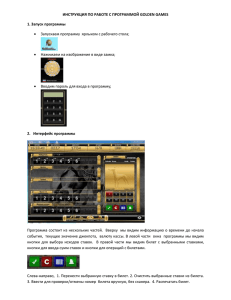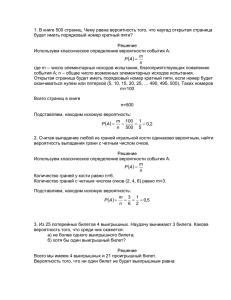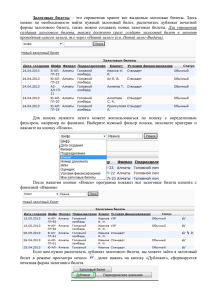Статусы полетных купонов электронного билета
advertisement

CEE Travel Systems Page: 1/30 Введение Galileo RDP – новейшая программная разработка для автоматизации работы с субагентской сетью и удаленного оформления электронных билетов. Данный продукт позволит повысить эффективность работы консолидаторов и субагентов, обеспечивая надежный контроль за всеми операциями, а также легкость и быстроту процесса обработки бронирований, их отправки консолидатору для оформления перевозочных документов. Благодаря качественно новому подходу к разработке данного программного продукта стало возможным полностью автоматизировать процесс оформления электронных билетов и EMD, а также многоэтапные операции: обмен билетов, полный автоматический возврат. Galileo RDP избавляет агента от необходимости использовать форматы команд для выполнения рутинных операций по работе с перевозочной документацией. Эти и многие другие действия, которые ранее занимали массу времени, теперь выполняются посредством нескольких кликов мышкой в интуитивно-понятном, дружелюбном интерфейсе. Galileo RDP не требует знания форматов команд для оформления билетов. Обеспечивает бесперебойность работы, предоставляет возможность оформления электронных билетов и EMD круглосуточно. Galileo RDP полностью соответствует всем требованиям IATA и процедурам BSP. Вся перевозочная документация оформляется аккредитованным IATA агентством. Действия субагента строго регламентированы настройками консолидатора. Galileo RDP предлагает новые возможности для автоматизации работы аккредитованных агентств и субагентов, а также для повышения продуктивности и улучшению уровня сервиса. Внимание! 1. После подписания дополнительного соглашения по использованию RDP, консолидатору и субагенту высылается инструкция по установке RDP 2. Каждому пользователю присваивается уникальный логин и пароль для входа в Galileo RDP 3. Galileo RDP работает на основе Internet Explorer, Google Chrome, Mozilla Firefox, Opera 4. Оформление перевозочной документации в RDP производится согласно договору между консолидатором и субагентом 5. Консолидатор может ограничивать доступ к некоторым операциям в RDP и оформлению перевозочной документации для определенных перевозчиков 6. Необходимо настроить получение уведомлений на e-mail консолидатора и субагента CEE Travel Systems Page: 2/30 1. Установка Galileo RDP Для интеграции продукта Galileo RDP в Galileo Desktop необходимо загрузить инсталляционный файл по предоставленной ссылке, которую сотрудники технической поддержки Travelport Galileo отправляют на электронную почту пользователя. При инсталляции, нужно выбрать UA, MD или BY (в зависимости от рынка). После этого пользователю следует выполнить такие действия: Закрыть Galileo Desktop; Запустить установочный файл и выполнить установку; Запустить Galileo Desktop. После успешной инсталляции Galileo RDP на панели инструментов Galileo Desktop отобразится дополнительная кнопка Пользователю следует нажать кнопку на панели инструментов для отображения интегрированного окна Galileo RDP, где необходимо указать имя пользователя и пароль. После нажатия на кнопку Login, пользователь переходит в рабочую область Galileo RDP. CEE Travel Systems Page: 3/30 2. Начало работы При запуске Galileo RDP субагенту предлагается осуществить поиск бронирования для дальнейшей обработки: Поиск может осуществляться, внеся в строку Поиск один из следующих параметров: локатор Galileo (для бронировок, не ушедших в архив); фамилия пассажира; номер билета. Результаты поиска отображаются в виде списка, в котором необходимо выбрать нужное бронирование. Активные бронирования подсвечены черным, неактивные – серым. Если с бронированиями были произведены изменения поиска/открытия в RDP, то следует нажать кнопку Обновить. с момента их последнего Далее пользователь выбирает вкладку, соответствующую действию, которое необходимо выполнить с электронным билетом: Issue, Void, Refund, Revalidate, Exchange Последнюю версию инструкции по работе с RDP можно загрузить, нажав в правом верхнем углу кнопку Помощь. Чтобы выйти из RDP достаточно нажать в правом верхнем углу кнопку Выйти. CEE Travel Systems Page: 4/30 3. Операции с электронными билетами 3.1. Оформление электронного билета в бронировании без поля расчета (Issue) Прежде чем оформить электронный билет, необходимо внести номер бронирование в поле . В случае, если бронирование не содержит ранее созданное тарифное поле FF, необходимо выбрать закладку (расчет бронирования). Затем выбрать пассажира и маршрут для расчета. Опция FQ COMMAND включает: 1. FQ – расчет в забронированных классах обслуживания. 2. FQBB+FQBBK – расчет наиболее дешевого тарифа с автоматическим перебронированием. 3. FQ OPTIONS - расчет с дополнительными опциями, например «навязывание» тарифа, расчет на предыдущую дату. Если бронирование было изменено с момента ее последнего открытия в RDP, то следует нажать кнопку . После следует отметить галочкой необходимый пункт в поле Консолидатор и затем нажать . После того как расчет был успешно создан, необходимо перейти в закладу . Затем необходимо отметить поле расчета/пассажира, для которого оформляется билет, размер комиссии*(вводим только цифру и выбираем Сумму или Значение в процентах), форму оплаты* (Cash-наличные, Invoice-счет, Custom-кредитная карта) и нажать кнопку Issue. Размер комиссии необходимо уточнять у консолидатора. CEE Travel Systems Page: 5/30 3.2. Оформление электронного билета в бронировании с заранее созданным полем расчета (Issue) Прежде чем оформить электронный билет, необходимо произвести следующие действия с бронированием в системе: 1. Проверить статус полетных сегментов, наличие локатора от авиакомпании; 2. Создать поле расчета; Если бронирование было изменено с момента ее последнего открытия в RDP, то следует нажать кнопку Обновить. CEE Travel Systems Page: 6/30 После этого следует выбрать поле расчета/пассажира, для которого оформляется билет, размер комиссии*(вводим только цифру и выбираем Сумму или Значение в процентах), форму оплаты* (Cash-наличные, Invoice-счет, Custom-кредитная карта) и нажать кнопку Issue. Размер комиссии необходимо уточнять у консолидатора. Далее в Galileo RDP обновляется кредитный лимит субагента, отображается сообщение об успешном оформлении билета и присваивается номер билета. После повторного обновления бронирования на иконке номера билета активируется ссылка на загрузку маршрутного листа ------------------------------------------------------------------ *Если размер комиссии и форма оплаты были предварительно внесены агентом через модификаторы TMU, они автоматически отображаются в соответствующих полях RDP Также на e-mail субагента и консолидатора отправляется соответствующее уведомление с указанием следующих данных: РСС код, название компании-консолидатора, оформившей билет; РСС код, название компании-субагента, оформившей билет Стоимость билета; Локатор бронирования; Ссылка на Viewtrip для просмотра и печати маршрутной документации; CEE Travel Systems Page: 7/30 Ссылки на загрузку маршрутного листа для всех активных билетов в бронировании* 3.3 Войдирование электронного билета (Void) Субагент может войдировать электронный билет в течение того же дня, когда билет был оформлен. Для того, чтобы войдировать билет посредством Galileo RDP, необходимо в закладке Void выбрать билет, который аннулируется, и нажать кнопку Void. ----------------------------------------------------------------- *Детальная информация о маршрутном листе изложена в Приложении 1 Далее необходимо аннулировать: CEE Travel Systems подтвердить, что выбранный билет действительно Page: 8/30 необходимо После этого отобразится сообщение о том, что билет был успешно войдирован. Сумма по данному билету будет возвращена на баланс субагента, на e-mail субагента и консолидатора отправляется соответствующее уведомление. 3.4 Возврат электронного билета (Refund) Galileo RDP позволяет делать полный и частичный возврат со штрафом, а также возврат неиспользованных такс. Возврат проводится только на полетные сегменты со статусом «OPEN», «ARPT» (в зависимости от перевозчика). При осуществлении частичного возврата пользователь вручную заполняет следующие поля: - Исходный процент комиссии (при невозвратном тарифе размер комиссии указываем 0.00, если комиссия в процентах, или оставляем поле пустым, если комиссия в гривнах). - Использованный тариф (сумма использованной части тарифа); - Штраф за возврат (согласно правилам тарифов авиакомпании); - Возврат неиспользованных такс – вызов маски возврата такс: Да указывается при возврате такс (сборов) пассажиру; Нет указывается, если таксы не возвращаются пассажиру. После заполнения необходимых полей маски Refund пользователь нажимает кнопку Далее. CEE Travel Systems Page: 9/30 Затем следует проверить правильность заполнения маски Refund данными, которые автоматически импортируются из бронирования, и нажать кнопку Refund. Далее: CEE Travel Systems Page: 10/30 В появившемся всплывающем окне необходимо проверить номер билета, имя пассажира и сумму к возврату. Указать, действительно ли следует произвести возврат данного билета, нажав кнопку OK для подтверждения либо Отмена. Затем отобразится сообщение о том, что билет был успешно возвращен: Сумма по данному билету будет возвращена на баланс субагента, на e-mail субагента и консолидатора отправляется соответствующее уведомление. При возврате билета, который был ранее переоформлен, в форме возврата необходимо вручную вносить следующую информацию: Исходный процент комиссии – размер комиссии (при невозвратном тарифе размер комиссии указываем 0.00, если комиссия в процентах, или оставляем поле пустым, если комиссия в гривнах); Оплаченный тариф – сумма оплаченного тарифа в гривнах, исключая таксы; Использованный тариф - сумма использованной части тарифа; Оплаченный тариф (СС) - сумма оплаченного тарифа в гривнах, исключая таксы (заполняется при оплате кредитной картой); CEE Travel Systems Page: 11/30 Использованный тариф (CC) - сумма использованной части тарифа (заполняется при оплате кредитной картой); Оплаченные таксы – сумма всех оплаченых такс; Штраф за возврат – заполняется в том случае, если есть штраф за возврат; Возврат неиспользованных такс – вызов маски возврата такс: Да указывается при возврате такс (сборов) пассажиру Нет указывается, если таксы не возвращаются пассажиру После заполнения необходимых полей маски Refund пользователь нажимает кнопку Далее. В следующем окне указываем все таксы, которые подлежат возврату и нажимаем кнопку Далее. Далее: CEE Travel Systems Page: 12/30 В появившемся всплывающем окне необходимо указать, действительно ли следует произвести возврат данного билета, нажав кнопку OK для подтверждения либо Отмена. Затем отобразится сообщение о том, что билет был успешно возвращен. Сумма по данному билету будет возвращена на баланс субагента, на e-mail субагента и консолидатора отправляется соответствующее уведомление. Полный возврат электронного билета выполняется посредством Galileo RDP автоматически при полном возврате суммы тарифа и такс. Для этого необходимо активировать опцию Использовать полный автоматический возврат и нажать кнопку Refund: CEE Travel Systems Page: 13/30 Далее необходимо подтвердить, что выбранный билет действительно необходимо вернуть. Если взимается штраф за возврат, его также можно указать в появившемся окне в графе Штраф за возврат. Затем в окне Galileo RDP отобразится сообщение, подтверждающее, что возврат произведен успешно. Сумма по возвращенному билету будет переведена на баланс субагента. На e-mail субагента и консолидатора отправляется соответствующее уведомление. CEE Travel Systems Page: 14/30 3.5 Обмен электронного билета (Exchange) Процедура обмена электронного билета производится в случае изменения класса бронирования, тарифа, маршрута, согласно правилам примененного тарифа. Перед процедурой обмена необходимо внимательно ознакомиться с правилами примененного тарифа: возможны ли изменения для данного тарифа. Обмен проводится только на полетные сегменты со статусом «OPEN», «ARPT» (в зависимости от перевозчика)* Чтобы произвести обмен электронного билета при помощи Galileo RDP необходимо выбрать опцию Exchange, предварительно подготовив в системе бронирование к обмену: -следует забронировать новые полетные сегменты и аннулировать ненужные, сохраняя изменения после каждой транзакции; - рассчитать тариф и сохранить его в бронировании; -произвести соответствующие модификации расчета (подготовить тарифную маску к обмену). В окне Exchange Galileo RDP необходимо выполнить следующие действия: выбрать билет, обмен которого будет производиться, выбрать расчет для обмена, указать комиссию в поле Комиссия (если билет переоформляется без добора по тарифу, размер комиссии указываем 0), нажать кнопку Далее. Далее необходимо проверить правильность заполнения маски Exchange, данные в которую автоматически импортируются из бронирования, и нажать кнопку Далее ----------------------------------------------------------------- *Детальная информация о статусах купонов изложена в Приложении 2 CEE Travel Systems Page: 15/30 - При обмене электронного билета с добором (Upgrade): В следующем окне в графе Способ оплаты необходимо отметить наличный или безналичный способ оплаты добора. В графе Дополнительный сбор указана сумма доплаты. Для дальнейшего переоформления нажимаем кнопку Exchange. CEE Travel Systems Page: 16/30 В появившемся всплывающем окне следует указать, действительно ли следует произвести обмен данного билета, нажав кнопку OK для подтверждения либо Отмена для отмены операции: Затем в экране отобразится сообщение об успешном обмене билета, в бронировке появится номер нового билета в поле *SI, статус первоначального билета с OPEN изменится на EXCH. - При обмене электронного билета с Downgrade: Если при переоформлении электронного билета величина нового тарифа ниже величины ранее оплаченного тарифа (Downgrade), будет автоматически предложена опция оформления возврата баланса на EMD, если она активирована авиакомпанией. На данный момент функционал возврат баланса на EMD при Downgrade активирован авиакомпанией BA (BRITISH AIRWAYS). Проверить, какие перевозчики поддерживают оформление EMD можно на сайте www.galileo.com.ua (Для турагентств – Электронный тикетинг Таблица EMD). В данном случае в графе Форма обмена предлагается оформить EMD (возврат баланса), где необходимо указать индикатор Y (Yes) или N (No): CEE Travel Systems Page: 17/30 Если указать модификатор Y (Yes), в следующем окне в поле Форма обмена появляется графа Endorsement box, которое, при необходимости, следует заполнить. Затем отобразится сообщение о том, что билет был успешно переоформлен. После процедуры обмена в бронирование автоматически вносится SVC сегмент с номером EMD. Указав модификатор N (No), при последующем переоформлении билета EMD-S для возврата баланса не оформляется. Если перевозчик не поддерживает функционал возврат баланса на EMD, при переоформлении билета с downgrade в графе Форма обмена предлагается продолжить обмен билета (Proceed With E-ticket Exchange), где необходимо указать индикатор Y (Yes) или N (No): CEE Travel Systems Page: 18/30 Если указать модификатор Y (Yes) и нажать кнопку Exchange, в следующем окне отобразится сообщение о том, что билет был успешно переоформлен. В данном случае билет переоформляется в NO ADC (No Additional Collection). Процедуру оформления/возврата суммы Downgrade необходимо уточнять у перевозчика. Указав модификатор N (No) и нажав Exchange, происходит переход на изначальную позицию, при этом билет не переписывается. 3.6 Ревалидация електронного билета (Revalidation) Ревалидация авиабилета может быть произведена только согласно стандартным требованиям IATA (тот же перевозчик, тариф, маршрут, класс бронирования). При процедуре ревалидации необходимо выполнение перечня условий: - Авиакомпания должна поддерживать функцию ревалидации - Ревалидация проводится только на полетные сегменты со статусом «OPEN», «ARPT» (в зависимости от перевозчика); - В случае необходимости ревалидации нескольких полетных сегментов, следует производить ее последовательно для каждого сегмента CEE Travel Systems Page: 19/30 Прежде чем производить ревалидацию посредством Galileo RDP, необходимо откорректировать полетные сегменты. Следует забронировать новый полетный сегмент и аннулировать ненужный, сохраняя изменения после каждой транзакции. Чтобы произвести ревалидацию электронного билета в Galileo RDP необходимо выбрать опцию Revalidate, открыть бронирование и выбрать тот сегмент и купон, который необходимо ревалидировать. Затем следует нажать кнопку Revalidate. Перед ревалидацией отображается всплывающее окно, где можно отменить или подтвердить транзакцию. Если ревалидация успешно завершена, будет отображено соответствующее сообщение: На e-mail субагента и консолидатора отправляется соответствующее уведомление с указанием следующих данных: CEE Travel Systems Page: 20/30 При попытке ревалидировать билет перевозчика, который не поддерживает данный функционал, отображается следующее сообщение: 4. Операции с EMD Внимание! На данный момент в Galileo RDP поддерживается оформление (Issue) и войдирование (Void) EMD-S и AMD-A. Пожалуйста, обратитесь к своему консолидатору, если требуется проведение других операций с EMD. 4.1. Оформление EMD-S Оформление EMD можно производить только в том случае, если авиакомпания поддерживает данный функционал на своих рейсах на определенном рынке. Таблицу перевозчиков, которые поддерживают оформление EMD в GDS Galileo для рынка Украины и Молдовы можно найти на сайте www.galileo.com.ua (раздел Инструкции). Для оформления EMD-S необходимо выполнение следующих требований: - бронирование должно содержать активные полетные сегменты и получен ответный локатор от авиакомпании; - оформлен электронный билет на пассажира, для которого планируется выписка EMD; - в случае обмена билета сначала необходимо произвести обмен ЕТ, а затем создать и оформить EMD; - перед оформлением EMD-S в бронирование должен быть внесен SVC сегмент. Инструкцию оформления EMD в GDS Galileo можно найти на сайте www.galileo.com.ua (раздел Инструкции). CEE Travel Systems Page: 21/30 При выборе опции EMD в экране Galileo RDP по умолчанию открывается вкладка Issue для печати EMD. Пользователю достаточно отметить созданный SVC сегмент, выбрать форму оплаты, номер билета, для которого оформляется EMD, и нажать кнопку Issue. При успешном оформлении EMD отображается подтверждение в экране Galileo RDP с указанием его номера. Также на e-mail консолидатора и субагента направляется соответствующее уведомление с указанием суммы EMD, которая списывается с кредитного лимита субагента. При попытке выписать EMD-S без предварительно внесенного в бронирование SVC сегмента, отображается следующее сообщение: CEE Travel Systems Page: 22/30 4.2. Войдирование EMD-S (VOID) EMD можно войдировать только в день выписки, так же, как и билет. Авиакомпания должна поддерживать функцию Void EMD. Для войдирования EMD необходимо выбрать закладку Void, отметить галочкой EMD, которое аннулируется, и нажать кнопку Void: Затем в окне Galileo RDP отобразится сообщение, подтверждающее, что войдирование произведено успешно. При войдировании EMD-S в бронировании необходимо аннулировать сопутствующий ему SVC сегмент. 4.3. Оформление EMD-А Для оформления EMD-А необходимо выполнение следующих требований: - бронирование должно содержать активные полетные сегменты и получен ответный локатор от авиакомпании; - оформлен электронный билет пассажира, которому планируется выписка EMD- А; - в случае обмена билета сначала необходимо произвести обмен ЕТ, а затем создать и оформить EMD-А; - перед оформлением EMD-А в бронирование должен быть внесен и подтвержден запрос на специальную услугу. Инструкцию оформления EMD-А в GDS Galileo можно найти на сайте www.galileo.com.ua (раздел Инструкции). При выборе опции EMD-А в экране Galileo RDP по умолчанию открывается вкладка Issue для печати EMD. CEE Travel Systems Page: 23/30 Пользователю достаточно отметить созданный ЕМD-А, выбрать форму оплаты, номер билета, для которого оформляется EMD, и нажать кнопку Issue. При успешном оформлении EMD отображается подтверждение в экране Galileo RDP с указанием его номера. CEE Travel Systems Page: 24/30 Также на e-mail консолидатора и субагента направляется соответствующее уведомление с указанием суммы EMD, которая списывается с кредитного лимита субагента. При попытке выписать EMD-А без предварительно внесенного в бронирование ЕМD-A, отображается следующее сообщение: 4.4. Войдирование EMD-A (VOID) EMD-A можно войдировать только в день выписки, так же, как и билет. Авиакомпания должна поддерживать функцию Void EMD. Для войдирования EMD необходимо выбрать закладку Void, отметить галочкой EMD, которое аннулируется, и нажать кнопку Void: Затем в окне Galileo RDP отобразится сообщение, подтверждающее, что войдирование произведено успешно. CEE Travel Systems Page: 25/30 При войдировании EMD-A в бронировании необходимо аннулировать запрос на специальную услугу. CEE Travel Systems Page: 26/30 Приложение 1 Новый электронный билет и маршрутный лист Данный продукт призван сделать маршрутную документацию максимально понятной и удобной для пассажира, при этом отражал всю необходимую информацию. Генерируемые документы полностью соответствую требованиям украинского законодательства. При использовании приложения можно применять следующие дополнительные команды в бронировании: NP.*SF возможность указания раздельных Service Fee, либо указания общего SF на все билеты. Определяющий фактор - номер билета. Например: SF/0832-50UAH/0833-10UAH/0834100UAH/0835-200UAH/0836-150UAH или SF/70UAH. NP.*ADDSF возможность суммирования сервисных сборов и total при наличии разных валют (или одинаковых). NP.*HIDESF скрытие сервисного сбора. NP.*NOFARE скрытие расчетов. NP.*PAY/2700UAH возможность указать общую сумму к оплате (тотал+сервисный сбор) и валюту к оплате (в данном случае не надо указывать сервисный сбор, он не показывается). NP.*PAY/0832-3000UAH/0833-2550UAH/0834-500UAH - если несколько билетов и разные суммы (тогда указывают 4 последних цифры билета). NP.*FOP/CREDIT CARD – возможность указать в маршрутном листе другую форму оплаты, которая отличается от фактической (для всех билетов в брони одна и та же форма оплаты). NP.*FOP/0832-CREDIT CARD/0833-INVOICE/0834-CHECK – изменить форму оплаты для нескольких пассажиров/билетов, если их несколько в брони. CEE Travel Systems Page: 27/30 Приложение 2 Статусы полетных купонов электронного билета Статус Обмен Exchange Возврат Refund Void Revalidation OPEN Y Y Y Y CKIN N N N N ARPT Y Y Y Y LFTD N N N N UNVL Y Y N N EXCH Y N N N FLWN USED N N N N RFND N N N N VOID N N N N SUSP N N N N REMV N N N N PRTD N N N N REFUND TAXES ONLY N N N N CLSD N N N N CEE Travel Systems Описание Статус полетного купона электронного билета (ET) можно изменять. Перевозчик получил информацию о пассажире. Перевозчик ограничил операции с билетом до вылета. Идет посадка Валидирующий перевозчик определяет, что купон больше не может использоваться. Стоимость электронного билета использовалась в качестве оплаты за другую трансакцию. Перелет по маршруту, указанному в электронном билете, завершен. Неиспользованная плата, указанная на полетном купоне ET была возвращена/ перечислена пассажиру/покупателю. Отмена всей операции по продаже электронного билета. Команду "Void" можно применять только при первоначальной продаже билета. Валидирующий перевозчик запретил использование полетного купона во избежание незаконного использования. Валидирующий перевозчик удалил данные электронного билета из системы так , как билет был полностью использован. Билет перепечатан в аэропорту, или авиакомпания выпустила бумажный билет вместо электронного. Валидирующий перевозчик решил, что купон больше не подлежит использованию в том виде, в котором был оформлен. Валидирующий перевозчик закрыл доступ к купонам. Page: 28/30 Приложение 3 Краткие схемы выписки, войдирования, ревалидации, переоформления, возврата электронного билета через RDP Схема выписки билета в RDP: 1. Cоздать бронирование, дождаться вендор локатор (*VL) , создать поле расчета (*FF) MLSM5K/40 IEVNH N266405 AG 33333333 24MAY 1.1KOT/MRS 1. OS 662 Y 23SEP KBPVIE HK1 1330 1435 OPERATED BY TYROLEAN AIRWAYS ** FILED FARE DATA EXISTS ** ** VENDOR LOCATOR DATA EXISTS ** FONE-IEVT/38 044 529 4444 TKTG-TAU/SA24MAY O* E TU >*FF· >*VL· >*VL VENDOR LOCATOR VLOC-1A*6SBC3C/24MAY 1153 2. 3. 4. 5. Перейти в RDP В строку поиска ввести локатор бронирования Galileo Выбрать вкладку Issue Выбрать расчет, внести размер комиссии, выбрать форму оплаты (если эти данные не были предварительно внесены в системе) 6. Оформить билет, нажав кнопку Issue Схема войдирования билета в RDP: ! Процедуру войдирования билета можно проводить только в день его оформления 1. Открыть RDP 2. В строку поиска ввести локатор бронирования Galileo/номер билета 3. Выбрать вкладку Void 4. Отметить номер билета, который подлежит войдированию и нажать кнопку Void Примечание: после войдирования необходимо аннулировать сегменты в случае отказа пассажира от перевозки или пересохранить тариф Restore Filed Fares и повторно распечатать электронный билет. Схема ревалидации билета в RDP: ! Процедура ревалидации может производится, если не меняется перевозчик, тариф, маршрут, класс бронирования и авиакомпания поддерживает данный функционал. 1. Проверить правила тарифа 2. Oткорректировать полетные сегменты (забронировать новый полетный сегмент и аннулировать ненужный, сохраняя изменения после каждой транзакции) 3. Открыть RDP 4. В строку поиска ввести локатор бронирования Galileo 5. Выбрать вкладку Revalidate 6. Выбрать сегмент и купон, который необходимо ревалидировать и нажать кнопку Revalidate Схема обмена билета в RDP: CEE Travel Systems Page: 29/30 ! Процедура обмена производится в случае изменения класса бронирования, тарифа, маршрута, согласно правилам примененного тарифа. 1. Проверить правила тарифа 2. Забронировать новые полетные сегменты и аннулировать ненужные, сохраняя изменения после каждой транзакции 3. Рассчитать тариф и сохранить его в бронировании 4. Подготовить тарифную маску к обмену (форматы изменения маски тарифов можно найти здесь: http://www.galileo.com.ua/m1/res/loads/BSP%20ET%20New%20Book%202011.pdf) 5. Открыть RDP 6. В строку поиска ввести локатор бронирования Galileo 7. Выбрать вкладку Exchange 8. Следовать данной инструкции согласно раздела «Обмен электронного билета» Схема возврата билета в RDP: ! Возврат проводится только на полетные сегменты со статусом «OPEN», «ARPT» (в зависимости от перевозчика) 1. Проверить правила тарифа 2. Аннулировать полетные сегменты согласно билету, который подлежит возврату 3. Открыть RDP 4. В строку поиска ввести номер билета, который подлежит возврату 5. Выбрать вкладку Refund 6. Следовать данной инструкции согласно раздела «Возврат электронного билета» Схема оформления EMD-S в RDP: 1. Проверить, поддерживает ли перевозчик оформление EMD-S 2. Оформить электронный билет на пассажира, для которого планируется выписка EMD-S 3. В случае обмена билета сначала необходимо произвести обмен ЕТ, а затем создать и оформить EMD-S 4. Внести в бронирование SVC сегмент на необходимый сервис (Инструкцию оформления EMD в GDS Galileo можно найти на сайте www.galileo.com.ua (раздел Для турагентств – Электронный тикетинг) 5. Открыть RDP 6. Выбрать опцию EMD (вкладку Issue) 7. Отметить созданный SVC сегмент, выбрать форму оплаты, номер билета, для котрого оформляется EMD, и нажать кнопку Issue. Схема войдирования EMD-S в RDP: ! EMD можно войдировать только в день его оформления 1. 2. 3. 4. 5. Проверить, поддерживает ли перевозчик войдирование EMD-S Аннулировать SVC сегмент согласно EMD, который подлежит войдированию Открыть RDP Выбрать опцию EMD (вкладку Void) Отметить EMD, которое аннулируется, и нажать кнопку Void CEE Travel Systems Page: 30/30